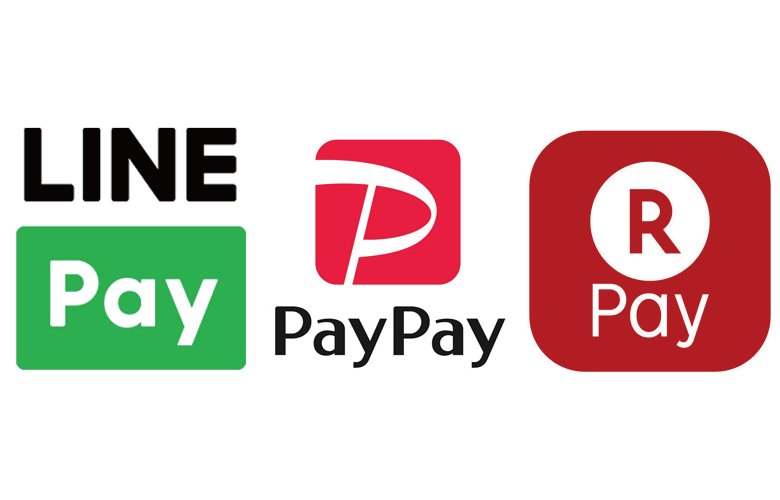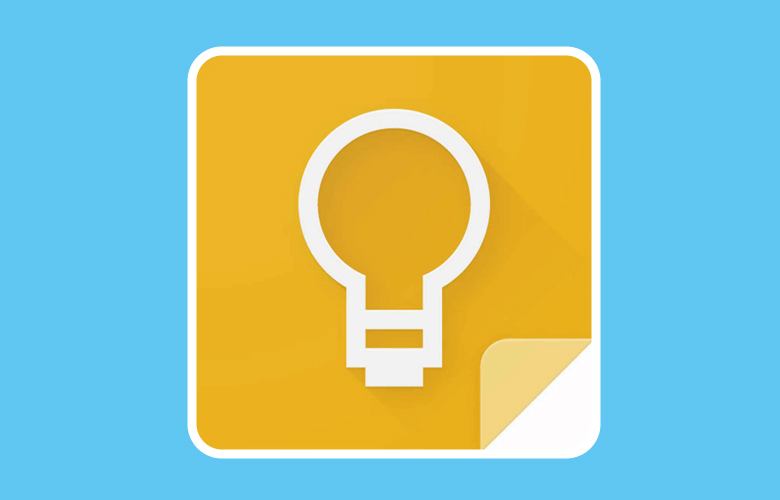マクドナルドのモバイルオーダーとは?
マクドナルドのモバイルオーダーは注文から支払いまでの全てをスマートフォン内で完結できる便利なアプリです。物理的にレジに並ぶ必要は無く、初回設定時に登録したクレジットカードや、スマートフォン決済アプリで決済することが可能です。持ち帰る場合は、レジに並ぶことなく商品受け渡し口で商品を受け取ることが可能。
店内で食事をする場合は、座席に記載されている座席番号をスマートフォンに入力すると、定員さんが商品を座席まで運んできてくれます。
マクドナルドのモバイルオーダーでの決済は、(※2020年1月現在)VISA、Mastercard、JCB、Dinersのクレジットカードが必要になってきます。
初回クレジットカードの登録は、モバイルオーダー各種項目入力後、最後に必要になってきますので、事前にクレジットカードを準備しておく必要があります。クレジットカードが手元に無いと、せっかく入力したのに決済ができません。(iOSのみ2020年1月現在、スマートフォン決済のLINE Payに対応しています。順次、アンドロイドでも対応予定。)
また、モバイルオーダーアプリを使用する場合、楽天ポイントやdポイントサービスとは連携することはできないので、これらのポイントを貯めることができません。ポイント還元率だけを考えるなら、楽天ポイントカード&Edy払い等のポイント2重取りがお得になってきます。
楽天株式会社はECモールとして有名な楽天市場をはじめ、楽天ブックスや楽天トラベル等のインターネットサービス、楽天モバイルや楽天ブロードバンド等の通事業と幅広くサービスを展開しています。 そんな中、日本政府がキャッシュレス …
マクドナルド モバイルオーダー・インストール手順
マクドナルド モバイルオーダー・インストール手順は以下の通りです。
※2019年10月現在、一部地域のみでご利用いただけます。全国導入まで今しばらくお待ちください。実施店舗は、モバイルオーダーアプリでご確認ください。 ※旧バージョンで発生していた不具合を本バージョンで修正しています。アプリをアップデートしてご利用ください。 注文からお支払いまでをアプリで完了。注文の列に並ばずに、商品を受け取れます。 ご家族やお友達とみんなでじっくり商品をお選びいただくことも可能です。 お席にいながら注文もできるので、たとえばお食事しながらデザートの注文も可能に。商品はお席までお届けいたします。(※一部店舗除く) 【ご注文方法】 <Step 1 ログイン> すでにマクドナルド公式アプリをご利用の方は、同じID・パスワードでログインが可能です。 パスワードをお忘れの方は、「パスワードを忘れた方はこちら」から再設定が可能です。その際、 info@nsp.mdj.jp からのメールを受信できるように設定してください。 <Step 2 店舗を選ぶ> 受け取る店舗をお選びください。注文できる時間帯が表示されます。 ※利用可能店舗はアプリでご確認ください。 <Step 3 メニューを選ぶ> お好きなメニューをお選びください。公式アプリで配信中のクーポン(※一部除く)もご利用いただけます。 -ここから下のステップは、店舗到着後に実施ください- <Step 4 受け取り方法を選ぶ> ①店内でお召し上がりと、お持ち帰りが選択できます。 ②店内でお召し上がりの場合、カウンターで受け取る、お席へお届けするかをお選びください。 ③お席へお届けする場合、お席の番号をご入力ください。 ※店舗・時間帯により選べる受け取り方法が異なります。ドライブスルーでの受け取りはできません。 <Step 5 お支払い方法を選ぶ> クレジットカード(VISA、Master、JCB、Diners)がご利用いただけます。 <Step 6 商品を受け取る> お支払い確定後、商品をご用意いたします。できたての商品をお召し上がりください。
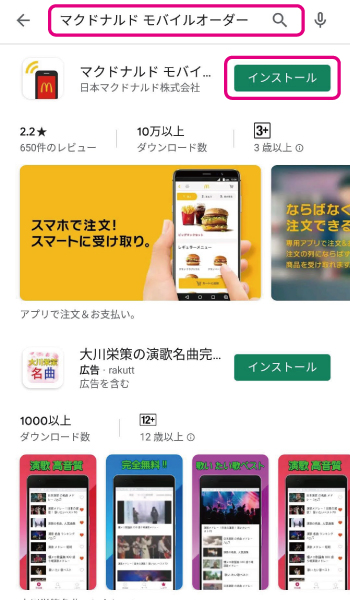
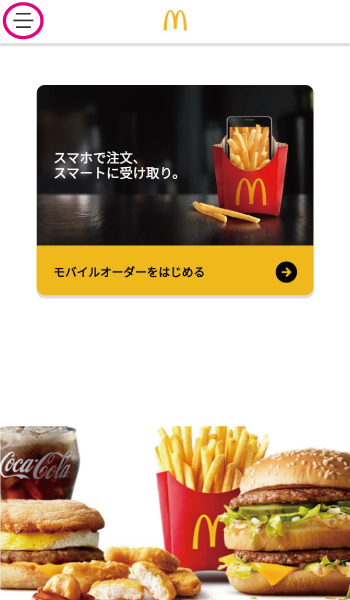
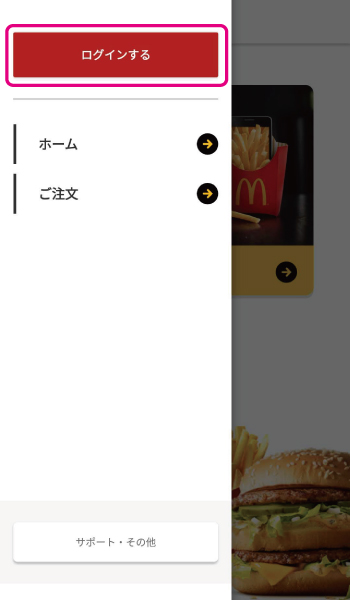
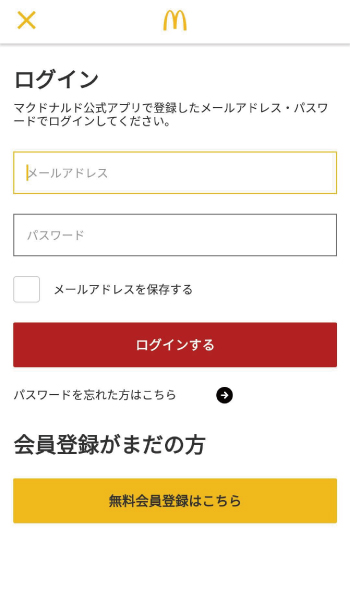
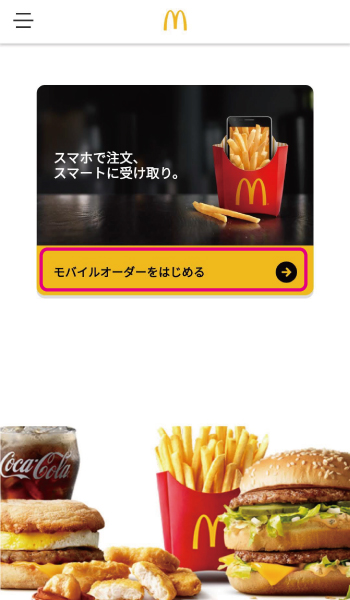
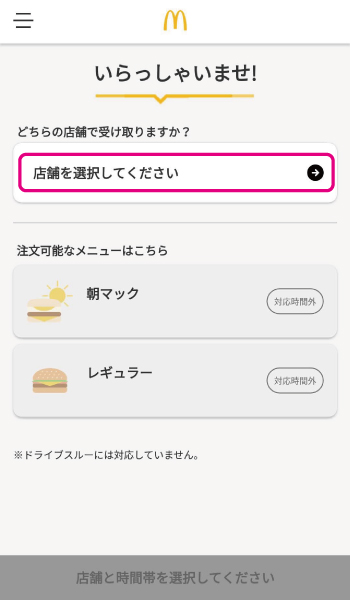
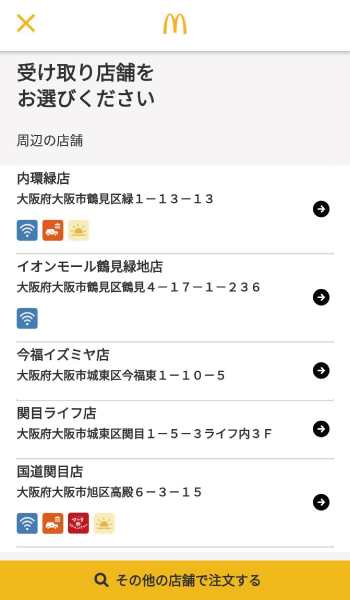

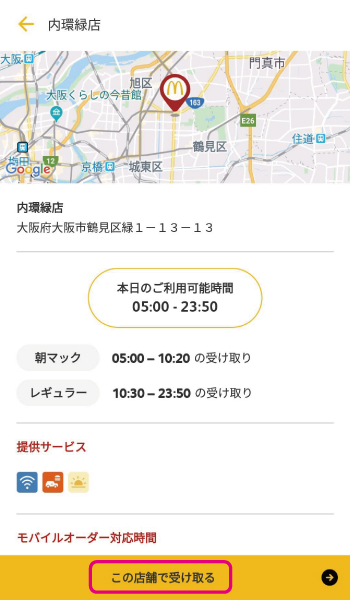
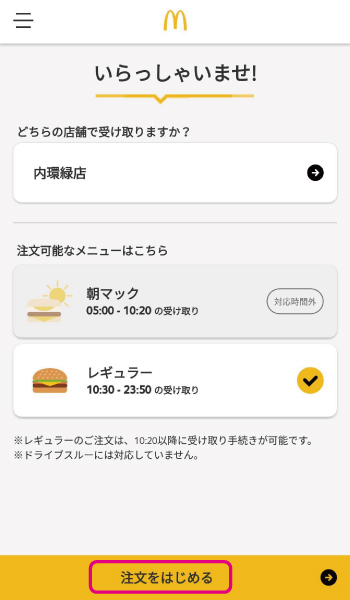
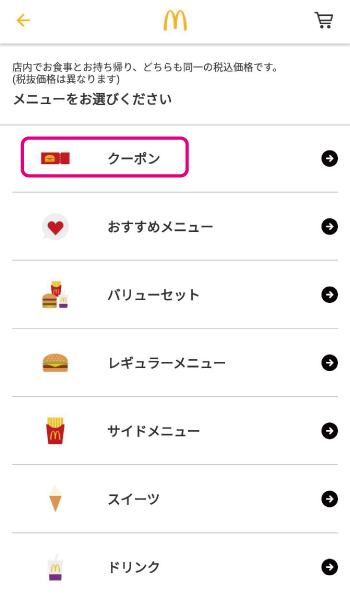
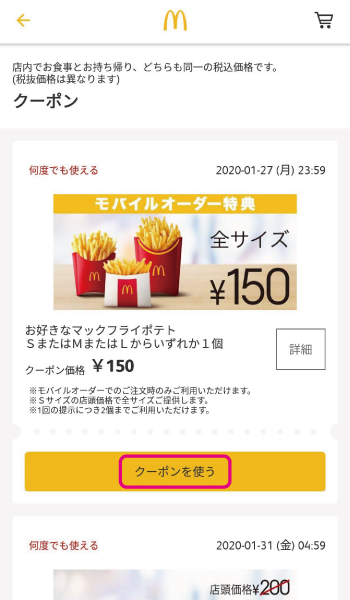
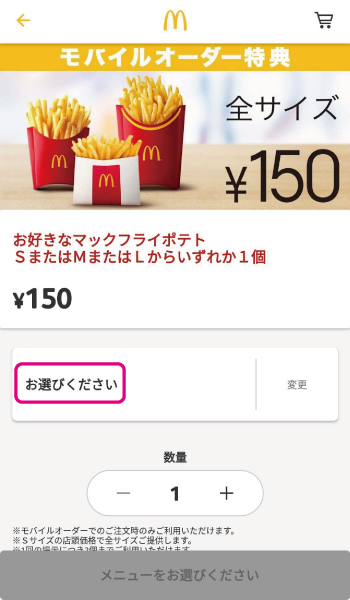
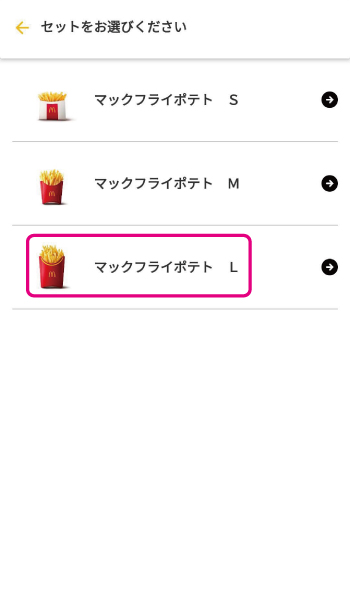
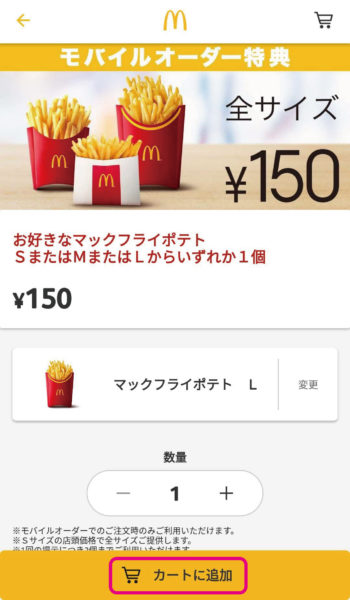
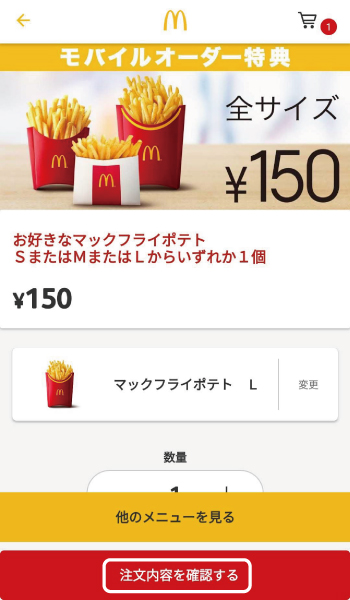
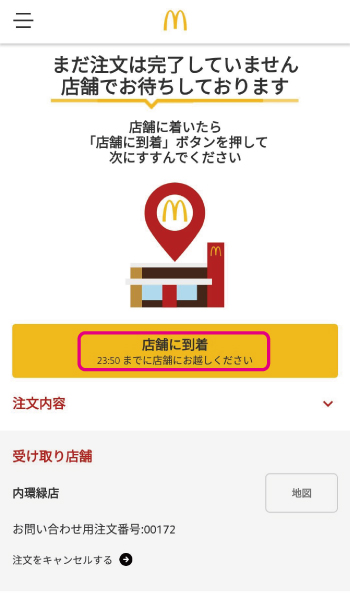
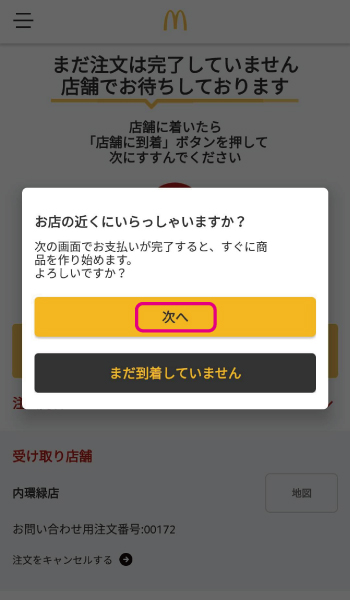
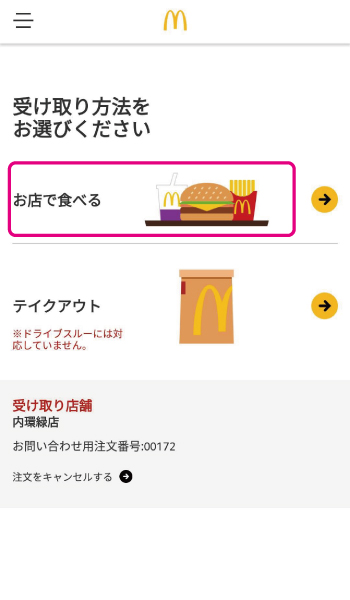
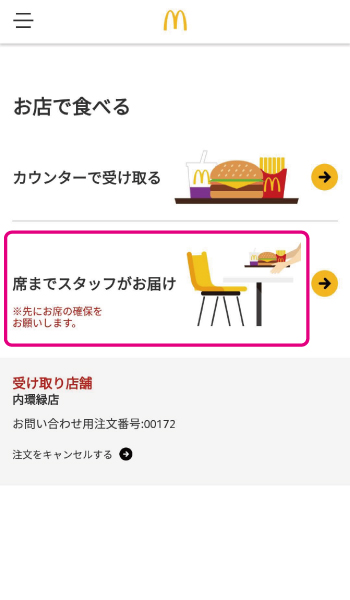

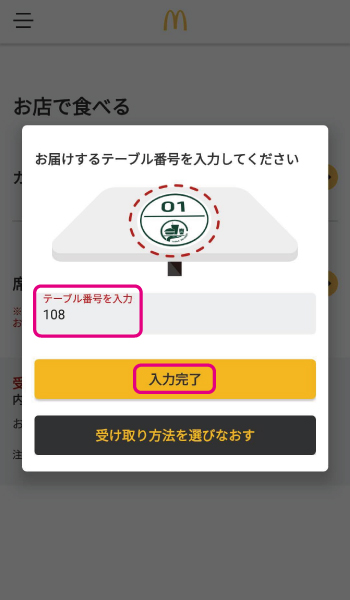
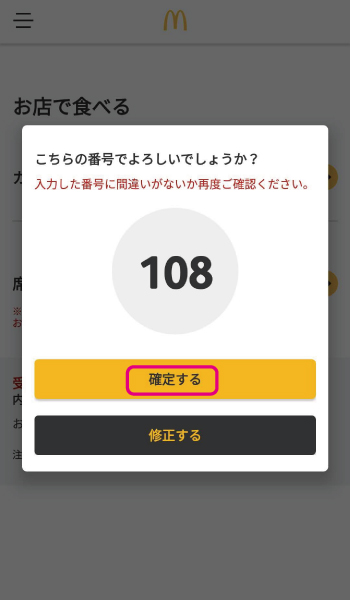
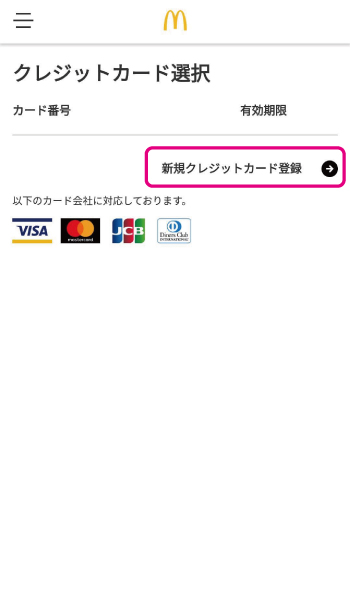
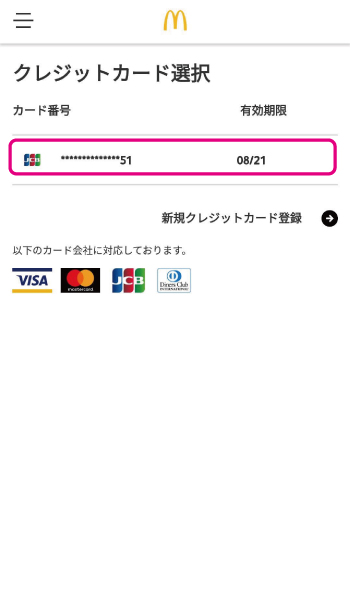
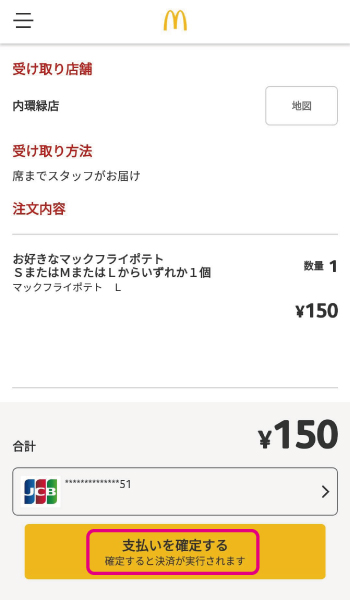
※一度決済を確定させると、当然ですが注文はキャンセルできなくなってしまいますので、注文内容を変更キャンセルする場合は、決済を確定させる前に行いましょう。
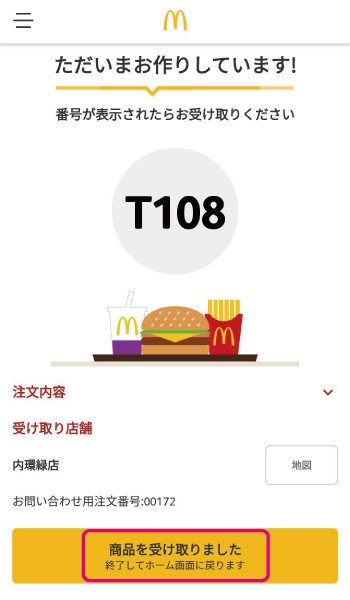
※モバイルオーダーアプリ自体は、「商品を受け取りました」をタップしなくても終了できますが、お店側へのマナーとしてタップしてあげるようにしましょう。(お店側で確認が取れます。)また、「商品を受け取りました」をタップしないと、モバイルオーダーでの追加注文をすることができないようになっています。
マクドナルドのモバイルオーダーまとめ
実際に使ってみた感想は、「かなり便利!!」です。席に座った状態で注文ができるので、小さいお子さんがいるご家族や、大人数でお店に行ったときなどにとても便利だと思います。
また、支払いを確定させてから、商品を席まで届けてくれる待ち時間がかなり短かったです。感覚的な部分になってしまいますが、「マクドナルドのモバイルオーダー」を普及させるため??かは不明ですが、先にレジ清算を終えて商品待ちをしているお客さんを飛ばして、優先的に商品を持ってきてくれているような印象を受けました。
【クレジットカード登録が必要】【楽天ポイントやdポイントが付かない】【混雑していなければレジに並んだ方が早い】などのデメリットさえ気にならなければ、ダウンロード&インストールをオススメしたアプリとなっています。
【2020年2月21日】Androidの支払い方法にLINE Payが追加されていたので早速つかってみました
公式サイトで確認してみましたが、2020年2月現在では、まだAndroidでのLINE Payの支払い方法は発表されていないようです。※LINE PayはiOSのみ対応しています。おそらく、試験的にAndroidでもLINE Payの支払いを可能していると考えられます。ということで早速LINE Payで支払ってみました。
LINE Payに関する記事は下記のページでまとめています。
りゅ~く.netの「LINE Pay」の記事一覧です。Web・WordPress・スマホアプリ・商品レビュー・ゲーム等の記事を、ゆる~~~く更新

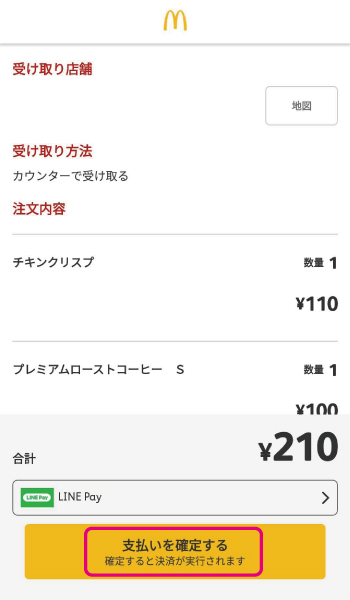
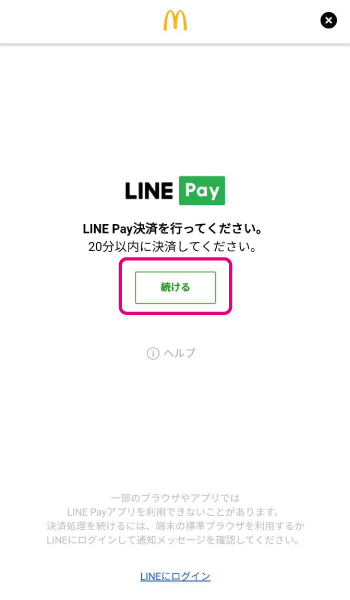
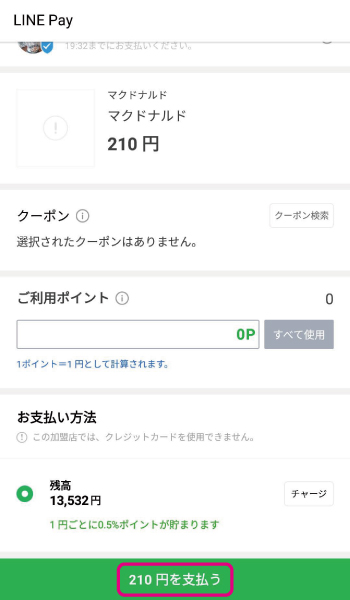
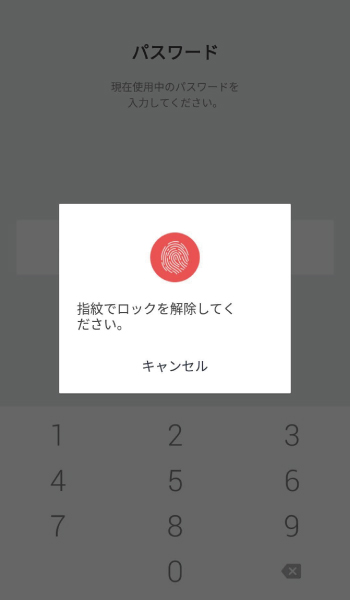
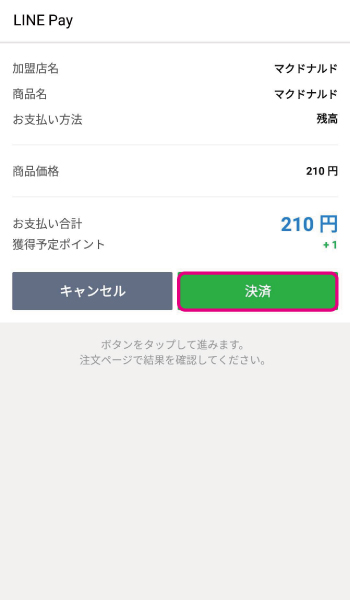

実際に使ってみた感想ですが、クレジットカードと比べると選択項目が多く少し時間がかかってしまう感じです。クレジットカードの事前登録が済んでいるようなら、クレジットカード支払いの方が簡単です。また、各クレジットカードに依存しますが、ポイント付与についても[200円=1ポイント]のLINE Payよりもクレジットカードの方が還元率が高い場合も多いです。
ただ、「モバイルオーダーにクレジットカードは登録したくない!!」と言う方にはLINE Pay支払いは重宝するのではないでしょうか?
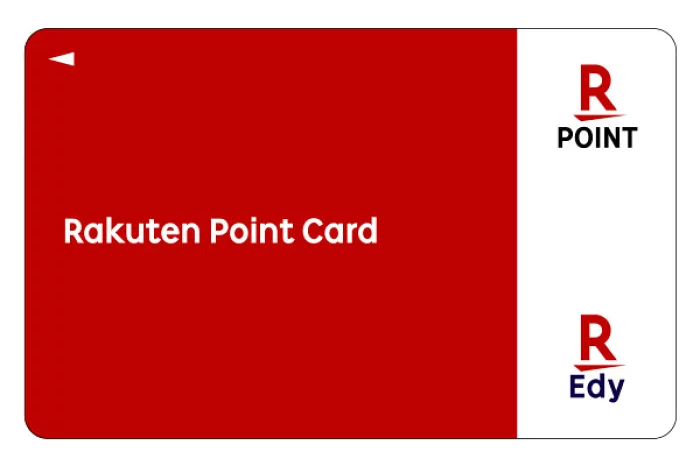

![朝マックは[何時から何時まで?] 朝マックの魅力を徹底紹介!](https://ryu-ku.net/wp-content/uploads/2023/11/朝マックアイキャッチ.jpg)